Administratorska stranica
Administratorska stranica otvara se odabirom opcije 'Administrator' unutar padajućeg izbornika za rad s korisničkim računom.
Korisničko sučelje podijeljeno je na dvije kartice - 'Administrator' i 'System'.
Kartica - Administrator
Unutar kartice 'Administrator' nalazi se pet odjeljaka: 'Change user password', 'Workbench message', "Add new users to organiation", "Putanje arhive" i "Podaci uporabe". Pritiskom na naziv odjeljka ili na strelicu koja se nalazi ispred naziva, odjeljak će se proširiti i te će se prikazati opcije koje su vezane uz njega.
Change user password
Odjeljak 'Change user password' (promjena korisničke lozinke) služi za izmjenu lozinke korisnika. Sastoji se od forme za unos podataka koja sadrži polja 'Pwd change user', u koji je potrebno upisati korisničko ime korisnika kojemu želimo izmijeniti lozinku, te 'New pwd', u koji je potrebno unijeti novu lozinku. Pritiskom na gumb 'Change password, koji se nalazi ispod tih polja za unos, lozinka unesenog korisnika će se izmijeniti.

Workbench message
Odjeljak 'Workbench message' (poruka radne površine) sastoji se od forme za unos podataka koja sadrži tekstualni editor te dva kvadratića za odabir: 'Always store message persistently' (uvijek trajno spremi poruku) i 'Always send org message' (uvijek spremi org poruku). Unosom tekstualne poruke te pritiskom na gumb 'Save message', spremit će se poruka koja će se pokazati na radnoj površini.
Pritiskom na gumb "Get messages" dohvatit će se spremljena poruka i prikazti unutar tekstualnog editora.
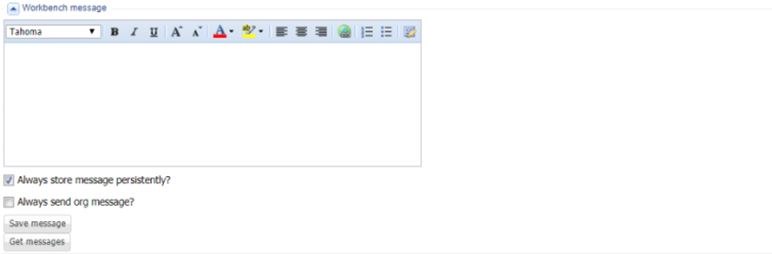
Add new users to organization
Odjeljak "Add new users to organization" (Dodaj nove korisnike u ogranizaciju) služi za dodavanje novih korisnika unutar organizacije. Sastoji se od forme za unos koja sadrži sljedeća polja:
- 'Organization id' - Jedinstveni identifikator organizacije unutar koje se dodaju novi korisnici
- 'Login id' - korisničko ime
- 'Password' - lozinka
- 'Firstname' - ime korisnika
- 'Lastname' - prezime korisnika
- 'Email' - e-mail adresa korisnika
Unosom svih podataka, te pririskom na gumb 'Add user', korisnik će biti dodan u organizaciju te će se moći prijaviti u aplikaciju.
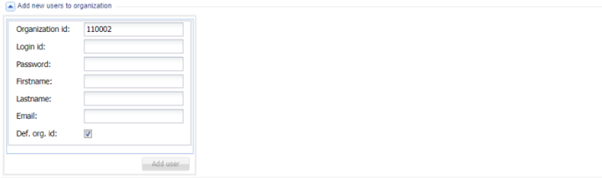
Forma sadrži i jedan kvadratić za odabir 'Def. org. id' (default organization id). Ukoliko je postavljena kvačica unutar ovog kvadratića, novom korisniku će ova organizacija biti postavljena kao početna organizacija nakon uspješne prijave.
Putanje arhive
Odjeljak "Putanje arhive" služi za postavljanje putanja gdje će se pospremati dokumenti kod izvršavanja zadataka. Sastoji se od forme koja sadrži sljedeća polja:
- 'Odobreno' - putanja u koju će se spremiti datoteke računa nakon odobravanja
- 'Odobreno drugo' - putanja u koju će se spremiti dodatne datoteke koje su postavljene u procesni paket, nakon odobravanja
- 'Teh. neispravno' - putanja u koje će se pospremiti tehnički neispravni računi.
- 'Storno drugo' - putanja u koje će se pospremiti datoteke koje su postavljene u procesni paket nako storniranja računa.
Također sadrži i dva kvadratića za odabir:
'Vlasnik kao konzumer', u koji se postavlja kvačica koji postavlja vlasnika datoteke kao konzumera, i 'Filter dat. imena', u koji se postavlja kvačica ako će se imena datoteka filtrirati.
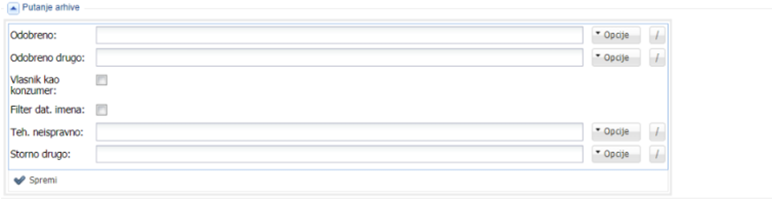
Putanja se može unositi ručno i uz pomoć padajućeg izbornika 'Opcije' te gumba za separator '/'. Pritiskom na padajući izbornik 'Opcije', moguće je odabrati jednu od ponuđenih opcija:
- 'Dodaj tvrtku' - dodaje se na kraj putanje klase kod koji označava naziv tvrtke "${CN}"
- 'Dodaj naziv datoteke' - dodaje se na kraj putanje klase kod koji označava puni naziv datoteke "${FILENAME}"
- 'Dodaj naziv datoteke bez ekstenzije' - dodaje se na kraj putanje klase kod koji označava naziv datoteke bez ekstenzije "${FILENAMEBASE}"
- 'Dodaj ekstenziju datoteke' - dodaje se na kraj putanje klase kod koji označava ekstenziju datoteke "${FILENAMEEXT}"
- 'Dodaj mapu' - otvara prozor 'Odaberi putanju'. Ovaj prozor prikazuje strukturu mapa unutar repozitorija, koja je prikazana u okliku stabla sa čvorovima koji prikazuju mape. Mapa se označava pritiskom lijeve tipke miša na željenu mapu. U donjem desnom kutu prozora nalaze se dva gumba - "OK" i "Odustani". Pritiskom na gumb 'OK' cijela putanja mape postavit će se u polje 'Putanja' na kraj putanje klase. Pritiskom na 'Cancel' zatvorit će se prozor za odabir mape bez ikakvih promjena.
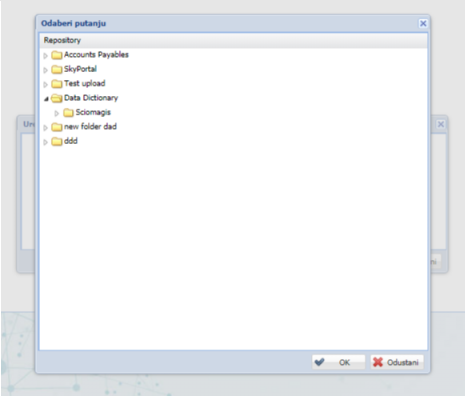
- 'Dodaj separator' - dodaje se na kraj putanje klase oznaka separatora "/".
- 'Dodaj godinu stvaranja' - dodaje se na kraj putanje klase kod koji označava godinu stvaranja datoteke "${Y}".
- Dodaj mjesec stvaranja - dodaje se na kraj putanje klase kod koji označava mjesec stvaranja datoteke "${M}"
- Dodaj dan stvaranja - dodaje se na kraj putanje klase kod koji označava dan stvaranja datoteke "${D}"
- Dodaj naziv korijenske klase - dodaje se na kraj putanje klase kod koji označava naziv korijenske klase "${TT}"
- Dodaj potpuni naziv klase - dodaje se na kraj putanje klase kod koji označava potpuni naziv klase "${TS}"
- Dodaj naziv klase - dodaje se na kraj putanje klase kod koji označava naziv klase "${TC}"
- Dodaj ime partnera - dodaje se na kraj putanje klase kod koji označava ime partnera "${PN}"
Pritiskom na gumb za separator '/' dodaje se na kraj putanje klase oznaka separatora "/".
Podaci uporabe
Odjeljak "Podaci uporabe" prikazuje osnovne podatke o trenutno učitanim podacima te broj korisnika unutar organizacije.
Kartica - System
Unutar kartice 'System' nalaze se dva odjeljka 'Configuration loading' (učitavanje konfiguracije) i 'Add existing users to organization' (dodavanje postojećih korisnika u organizaciju). Pritiskom na naziv odjeljka ili na strelicu koja se nalazi ispred naziva, odjeljak će se proširiti i te će se prikazati opcije koje su vezane uz njega.
Configuration loading
Odjeljak 'Configuration loading' sastoji se od tri gumba:
- 'Reload config' - ponovno učitavanje konfiguracija.
- 'Reload alfresco config' - ponovno učitavanje Alfresco konfiguracije.
- 'Clear all mem-cached data' - brisanje svih podataka koji su spremljeni u cache memoriju.

Add existing users to organization
Odjeljak 'Add existing users to organization' služi za dodavanje postojećih korisnika u organizaciju. Sastoji se od forme za unos koja sadrži sljedeća polja:
- 'Organization id' - Jedinstveni identifikator organizacije u nutar koje se dodaju postojeći korisnici
- 'Login id' - pritiskom na ovo polje, otvorit će se prozor za odabir korisnika, koji je detaljno opisan u poglavlju Prozor za odabir korisnika.
- Forma sadrži i jedan kvadratić za odabir 'Def. org. id' (Default organization id). Ukoliko je postavljena kvačica unutar ovog kvadratića, odabranom korisniku će ova organizacija biti postavljena kao početna organizacija nakon uspješne prijave.
